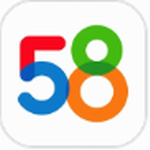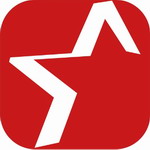在日常办公场景中,我们经常需要处理从网络获取的Word文档资料,这些文件常存在格式混乱的问题,尤其是大量多余空格严重影响阅读体验。手动逐行删除不仅效率低下,还可能产生遗漏,本文将详细介绍三种专业级解决方案。
标准替换功能操作指南:
1、打开待处理的Word文档后,通过快捷键Ctrl+A全选文本内容
2、在功能选项卡中选择【开始】-【替换】(或直接使用Ctrl+H组合键)调出替换对话框
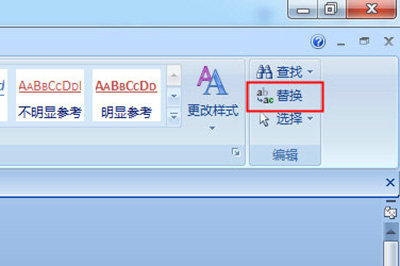
3、在查找内容输入框内键入空格符号,替换为输入框保持空白状态
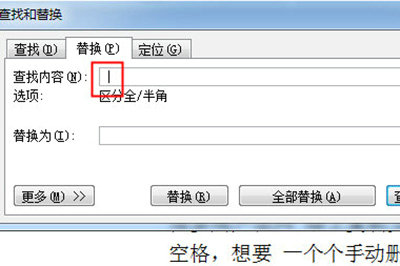
4、点击【全部替换】执行操作,系统将自动统计并显示替换数量
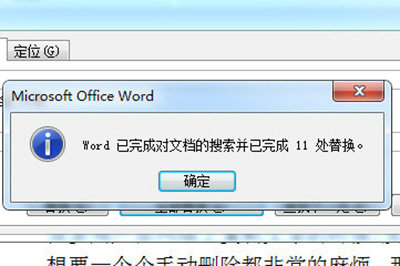
特殊格式深度处理方案:
当常规方法失效时,建议启用高级替换模式:
• 展开替换对话框左下角【更多】选项
• 选择【特殊格式】菜单中的【空白区域】或【不间断空格】标识符
• 根据文档实际情况选择对应的格式代码进行二次替换
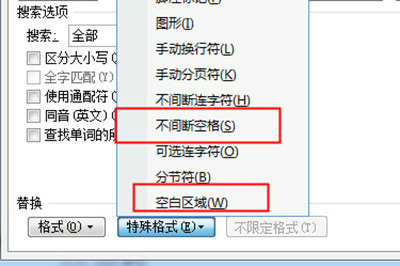
通配符精准处理技巧:
针对复杂排版文档可采用进阶处理方法:
1、在替换界面勾选【使用通配符】复选框
2、输入特定通配符组合如^w处理各类空白字符
3、结合格式标记进行精细化排版调整
通过上述多维度解决方案,用户可系统掌握Word文档空格处理技巧。建议在处理重要文档前做好备份,对于特殊格式文档可组合使用多种方法。熟练掌握这些技能后,处理万字符文档的空格问题仅需10秒即可完成,极大提升办公效率。